ごめんなさい。
この方法ではボーンの追加はできません。
追加できる方法はこちら↓
【Daz Studio4.6】既存のFigureにボーンを追加する方法。 | Create3D
------------------------------------------------
ウェイトマップだけだと↓この服の襟をポーズに追従させないようにできないっぽいので

襟のボーンを一つ増やして、対応したい。
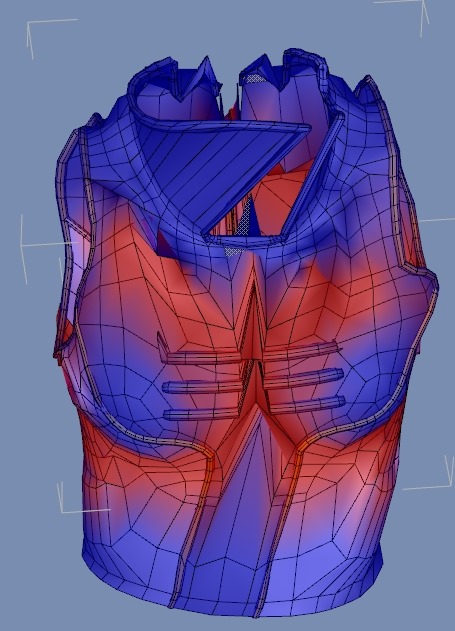
マントをつけるとか、小道具をつけるとかも同じ手順でできると思う。
(↑みたいなのは、チェストで襟を塗り潰せばオーケーです)
参考サイト様。
すいさんのサイト。
彼女がいなければ、私はDaz Studio4.6を放棄していた(笑)
心の師匠である。
- 新しいボーンに割り当てるフェイスグループを造っておく。
- Figureセットアップタブを出す。
- 服の設定を読み込む。
- ボーンを追加する。
- ボーンにフェスグループを割り当てる。
- 設定を適用する。
- ジョイントエディターでボーンを編集する。
新しいボーンに割り当てるフェイスグループを造っておく。
↓今回は襟なので、その部分を『neck』サーフェイスグループにする。
ポリゴングループエディター
該当部分のメッシュを選択して
首のパートにアサイン。
このパート分けはメッシュを重複させることはできないので、
どれかを入れるとどこかが外れる。
重複はさせられないけれど、『どこにも所属しない』メッシュは存在できるので、
必要な部分以外に数字が割り振られていないか確認が必要。
↑普通は、『default デフォルト』というグループがあって、そこだけがゼロになってる。
今回は、なんで三つもゼロのグループがあるのか不明。
Figureセットアップタブを出す。
服の設定を読み込む。
服を選択。
Figureセットアップタブのオプションをクリック。
コピー フローム セレクテッド フィギア
服の設定が読み込まれる。
ボーンを追加する。
チェストに接続したいので、
チェストを右クリック。
アード チャイルド ボーン
新しいボーンができた。
------------------------
ボーンの方向は、ヘッドと同じ方向にしたいので
ツールセッティングでヘッドを選択して確認。
襟のボーンの方向は、YZX
親はチェストを設定……
右側に設定欄が無い。
これは、↓左上赤枠をレガシー(以前の設定)に変更すると、出てくる。
出てくるんだけど、いらないから消えたいうのなら、いちいち設定しなくていいのかな?
すでに襟はチェストの下にいるしな……
今回は設定せずにやってみる。
ボーンにフェスグループを割り当てる。
左ペインのジオメトリから、右ペインの襟パートに首をドロップ。
↑赤い下線の『ノーン』が↓『首』に変わった。
設定を適用する。
Figureセットアップタブの右下の『クリエイト』ボタンをクリック。
設定を書きだした服の下に、同じ名前の服ができている。
↑下の方が、新しい設定をつけた方。
どちらかを改名して分かりやすくする。
ジョイントエディターでボーンを編集する。
ジョイントエディターモードにする。
↓シーンで不可視にすると、ボーンだけが見える。
ツールセッティングタブを出す。
ジョイントエディターモードになっているので↓このウインドウが出ている。
襟を選択。
↓襟のボーンが選択される。
ここは『動かさない』ボーンなので、うっかり選択しないように小さくしておく。
ウェイトマップを設定しなおす。
ウェイトマップが全部消えています(T_T)
他に方法があるのかもしれませんが、わからないので、
以前のメッシュからウェイトマップをコピーして、新しい方に張り付けます。
微修正して完了♪
また、マントとか、他のボーンの追加方法は別の記事で♪
【Daz Studio4.6】既存のFigureにボーンを追加する方法。
でした♪
Enjoy!&Thank you♪
2014_01_19(日) pm02:17


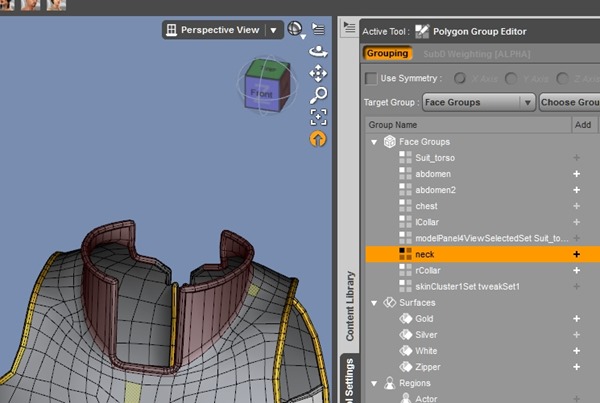
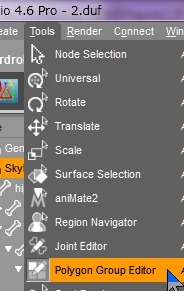

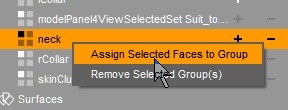
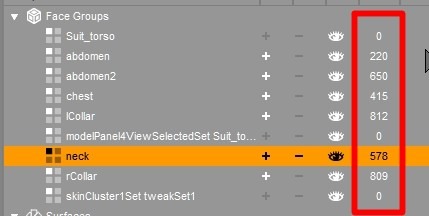
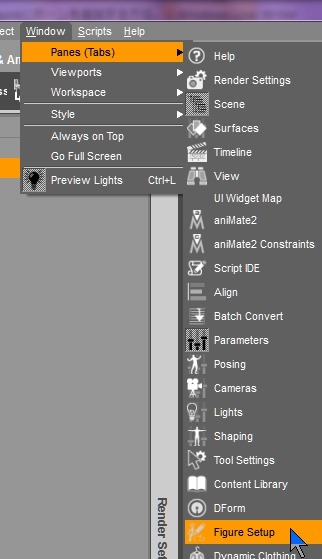
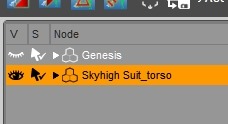
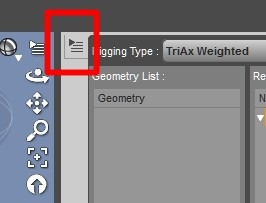
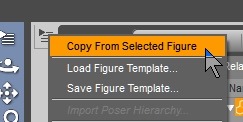


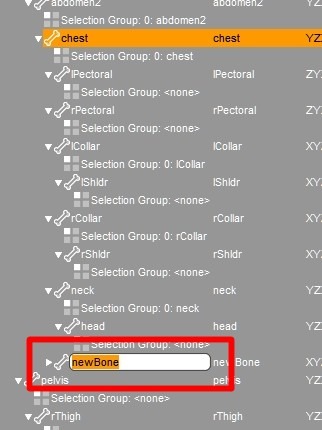


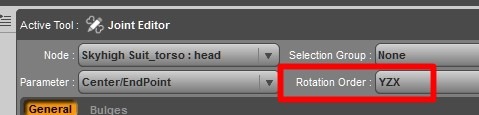
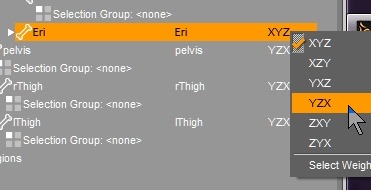
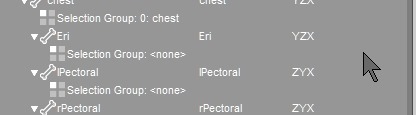

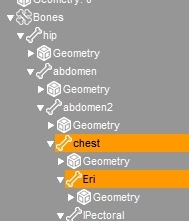
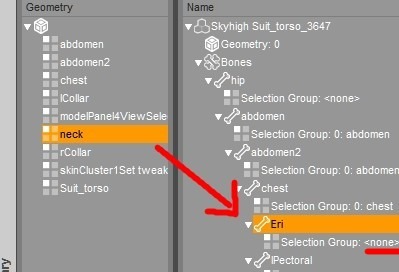
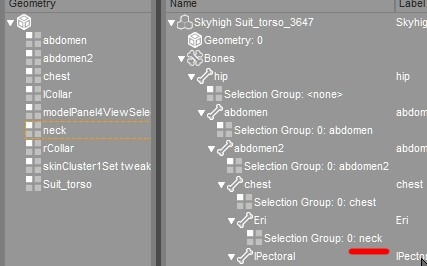
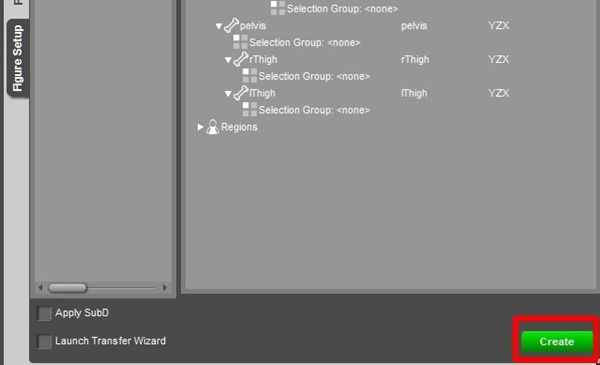
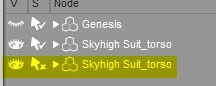
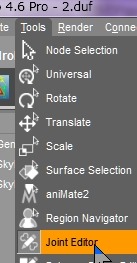
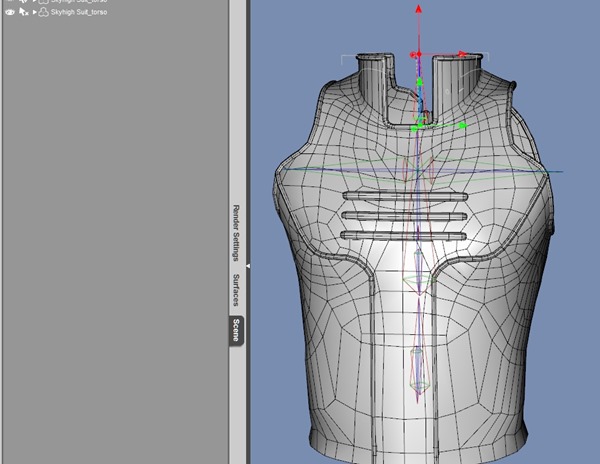
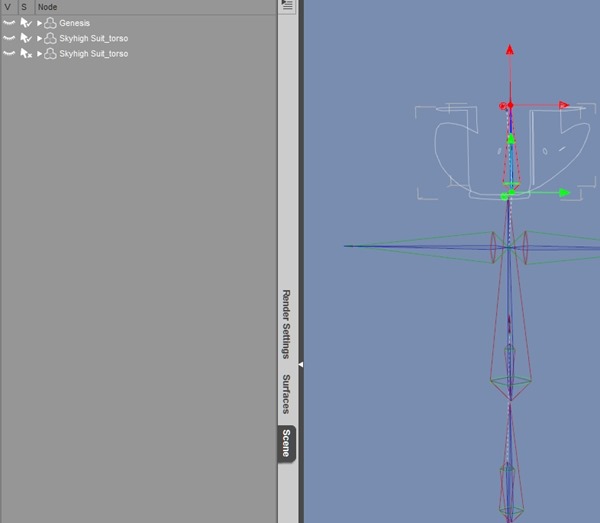
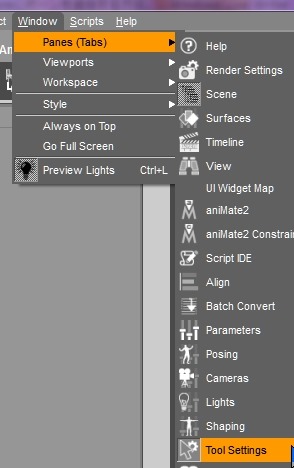
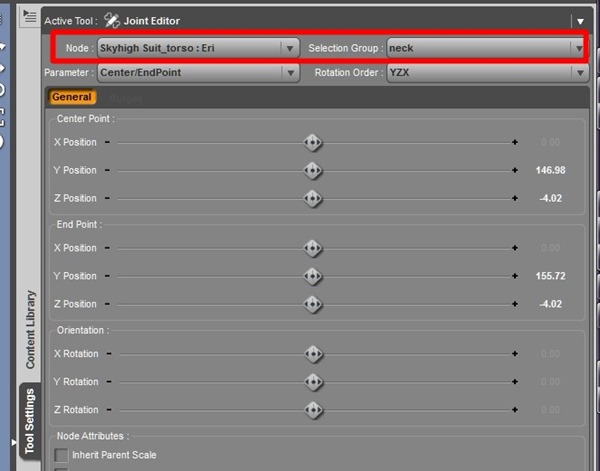
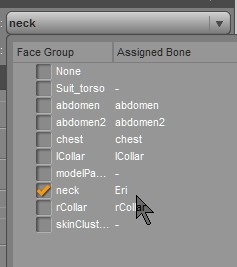
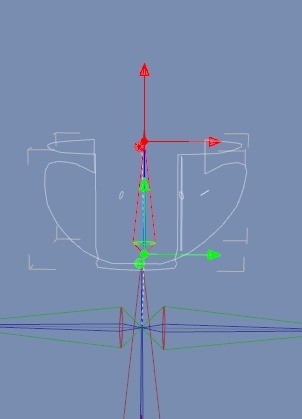

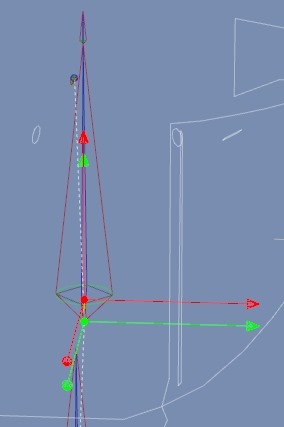








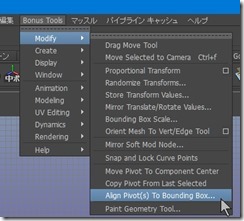



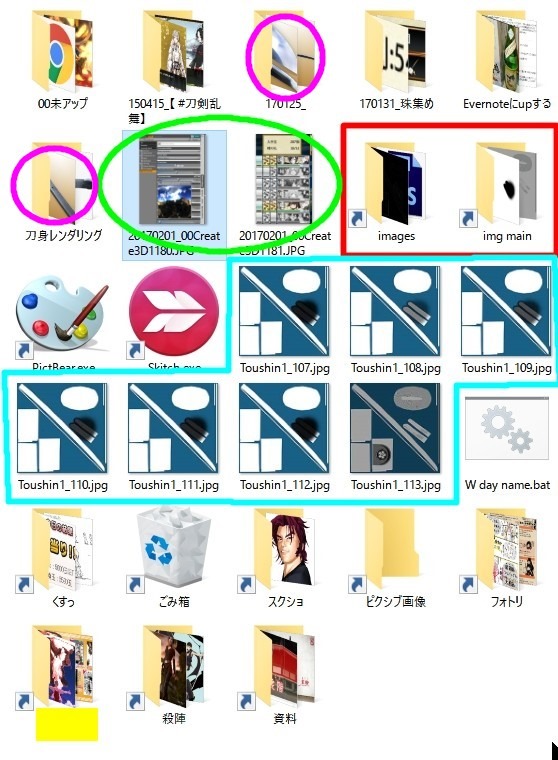




コメント